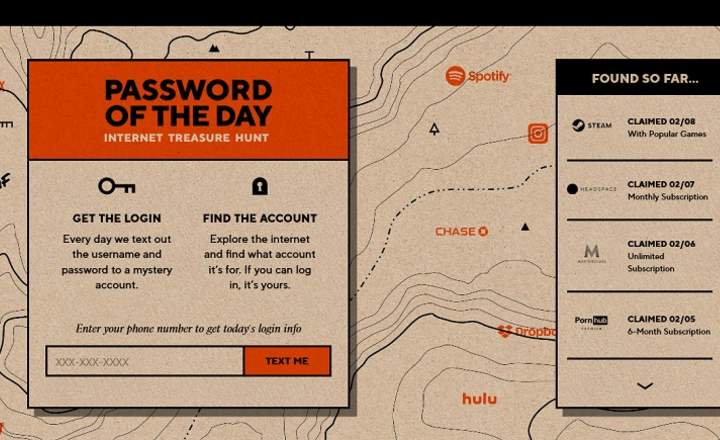Ang Android TV Box ay halos kapareho sa isang mobile phone. Oo, mayroon itong ibang chip at medyo nagbabago ang interface ng system, ngunit sa esensya ito ay halos pareho. Samakatuwid, pagkatapos ng matagal na paggamit, o kung mayroon kaming problema sa pagganap, tulad ng sa mobile, ito ay kinakailangan factory data reset device.
Ito ay isang bagay na gugustuhin din nating gawin kung tayo ay nahaharap sa isang posibleng "brick". Kapag nag-factory reset kami, ipo-format ang TV Box, na may parehong mga application at inisyal na setting gaya noong kinuha namin ang device mula sa kahon nito sa unang pagkakataon. Ito ang karaniwang kilala bilang isang "reset".
Factory Reset kumpara sa Hard Reset: Ano ang pagkakaiba?
Mayroong 2 uri ng "format" o factory data recovery:
- Factory reset: Ito ang pinakasimpleng proseso. Ginagawa ito mula sa menu ng mga setting ng device at ibinabalik ang TV Box sa factory state nito. Ang data, mga setting at mga app na na-install namin sa pamamagitan ng kamay ay nabubura, ngunit ang mga application na naka-install bilang standard ay pinapanatili.
- Hard reset: Ang hard reset ay kapareho ng Factory reset, binubura nito ang data at pinapanatili ang mga paunang naka-install na application. Upang magsagawa ng hard reset, kadalasan kailangan naming magsagawa ng ilang kumbinasyon ng mga pindutan upang ma-access ang menu ng pagbawi ng device at isagawa ang pagtanggal mula doon. Karaniwan itong ginagawa kapag sira ang system o kahit na ang Android desktop ay hindi ma-access.
Kapag na-reset na namin ang TV Box, gagana ang mga application nang kasing bilis at tuluy-tuloy tulad ng sa simula.
Mahalagang paunawa: naka-root ba ang iyong Android?
Bago simulan ang pagpapanumbalik ng system ng aming Android TV Box, mahalagang isaalang-alang kung naka-root ang device o hindi. Kung gayon, dapat tayong maging maingat, dahil sa ilang mga kaso, ang paggawa ng factory reset sa Android kapag mayroon tayong mga pahintulot sa ugat ay maaaring magdulot ng kabuuang pagbara ng device.
Upang maiwasang mangyari ito, humanap ng partikular na tutorial sa pag-reset para sa iyong brand at modelo ng TV Box. Kung binabasa namin ang mga linyang ito at ang aming device ay naka-lock na o naka-hang sa boot menu, suriin ang paraan 2 na ipinapaliwanag namin nang kaunti sa ibaba, at kapag pumapasok sa pagbawi, burahin din ang cache sa pamamagitan ng pag-click sa «Wipe cache partition». Sana ay sapat na ito para makapag-load muli ng maayos ang Android.
Paano i-reset ang Android TV Box sa factory state (Factory Reset)
Kung ang TV Box ay tumutugon pa rin nang maayos at nagbibigay-daan pa rin sa iyo na mag-navigate sa iba't ibang mga menu at setting nito, ang pinakamabilis na gawin ay ang magsagawa ng Factory Reset.
- Binuksan namin ang listahan ng mga application ng device.
- Pumunta kami sa menu ng "Mga setting"O"Setting”Mula sa Android TV Box. KUNG ang device ay nasa English, lalabas ito sa ilalim ng pangalan ng “Mga setting"O"Configuration”.
- Mag-click sa "Imbakan at pagpapanumbalik”.
- pumili"Pag-reset ng factory data”.
- Sa bagong window na ito, piliin ang "Pag-reset ng factory data”.

Kapag na-restore ng device ang factory data (ito ay isang proseso na maaaring tumagal ng ilang minuto), maaari naming muling gamitin ang lahat ng mga app na na-pre-install, mag-download ng mga application at gawin ang mga setting ng pag-customize na gusto namin.
Paraan 2: Paano i-reset ang factory data ng isang TV Box sa pamamagitan ng Hard Reset
Gagamitin namin ang pangalawang paraan na ito kapag ang TV Box ay talagang hindi gumagana. Tulad ng kapag na-reset namin ang factory data ng isang Android mobile, pinapayagan ka rin ng mga TV Box na gawin ito sa pamamagitan ng pagpindot sa isang button.
Upang maisagawa ang proseso kailangan namin ng 2 kagamitan: isang palitong kahoy - o anumang iba pang "spike" na gawa sa isang non-conductive na materyal, hindi metal - at isang USB keyboard -Sa ilang mga TV Box na may remote control ay sapat na-.
- Ang unang bagay na kailangan nating gawin ay idiskonekta ang device mula sa cable na humahantong sa power outlet.
- Kinukuha namin ang toothpick at ipinasok ito sa AV o SPDIF port. Kung gumawa tayo ng kaunting pressure mapapansin natin iyon mayroong isang pindutan na nagbibigay ng kaunti, na gumagawa ng isang uri ng pag-click.
 Pindutin nang mabuti, huwag nating i-load ang port.
Pindutin nang mabuti, huwag nating i-load ang port.- Tandaan: ang ilang TV Box ay may sariling butas na may button na I-reset.
 May reset hole ang TV Box na ito.
May reset hole ang TV Box na ito.- Hinawakan namin ang AV / Reset button sa loob ng ilang segundo, at pagkatapos ay ikinonekta namin muli ang power cable.
- Walang tigil sa pagpindot, hinihintay namin na magsimula ang TV Box. Maaaring tumagal ito ng 5-10 segundo.
- Sa halip na i-boot ang system gaya ng dati papasok tayo sa recovery mode. Ngayon ay maaari na nating ihinto ang pagpindot gamit ang toothpick.
- Sa screen ng pagbawi, ililipat namin ang cursor sa opsyon "I-wipe ang data / Factory reset”. Kung ang kontrol ng TV Box ay hindi gumana kailangan naming ikonekta ang isang USB keyboard (mga arrow para mag-scroll at ang tab key upang pindutin ang enter).

- Tinatanggap namin ang mensahe ng kumpirmasyon sa pagtanggal (“At ito ay”).

Buburahin ng system ang lahat ng data at magre-restart. Maaaring tumagal ng ilang minuto ang prosesong ito. Maliban kung ang TV Box ay hindi na mababawi pa, ang device ay malamang na gagana muli tulad ng unang araw.
Bilang huling tala, magkomento na para sa mga screenshot ng tutorial na ito ay gumamit ako ng Scishion V88. Nakita ko sa Internet na gumagana din ang hard reset sa parehong paraan para sa maraming iba pang mga TV Box gaya ng MXQ at M8S. Kung mayroon tayong Xiaomi Mi TV Box hindi rin tayo dapat magkaroon ng maraming problema sa bagay na ito.
meron ka Telegram naka-install? Tumanggap ng pinakamahusay na post ng bawat araw sa aming channel. O kung gusto mo, alamin ang lahat mula sa aming Pahina ng Facebook.